Kategorien
E-Mail-Einrichtung - Windows 10
In diesem Artikel erklären wir Ihnen, wie Sie eine MijnHostingPartner.nl-E-Mail-Adresse in der neuen Windows 10-App einrichten können. Sie können eine E-Mail-Adresse mit den folgenden Schritten erstellen: So erstellen Sie eine E-Mail-Adresse, wenn Sie noch keine haben.1) Über das Startmenü in Windows 10 können Sie die Mail-App auswählen und öffnen. Wenn Sie dies nicht auf dem ersten Bildschirm eingestellt haben, können Sie Mail im Startmenü eingeben. Auf diese Weise ist das erste Ergebnis die App.
Wählen Sie diese aus und gehen Sie zu den Einstellungen innerhalb der App.
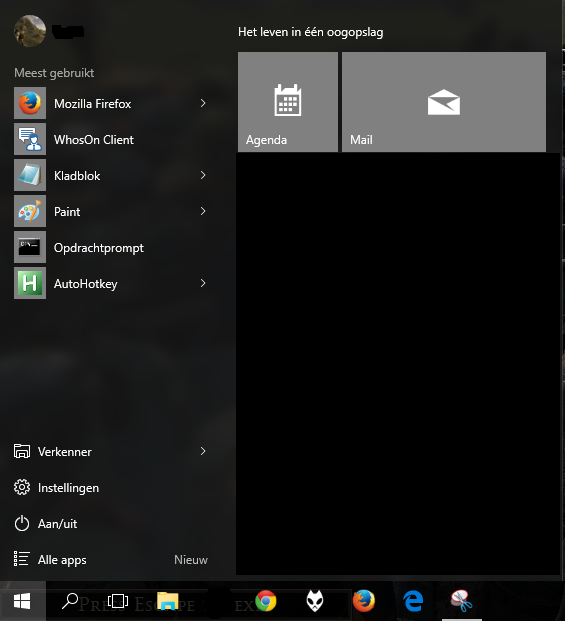
2) Drücken Sie dann Zahnrad -> Konten.
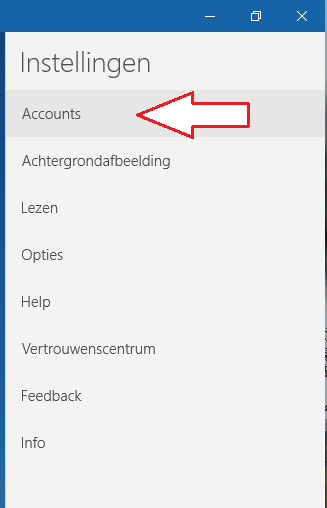
3) Konto hinzufügen.
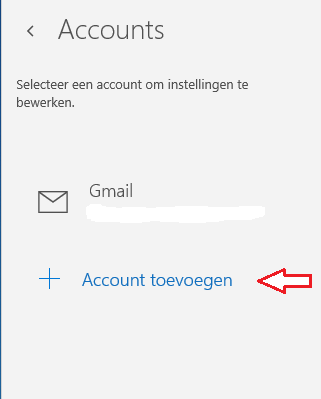
4) Erweiterte Konfiguration.
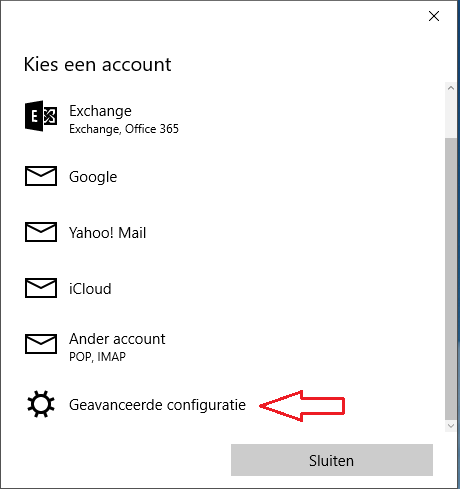
5) Hier wählen Sie Internet-E-Mail.
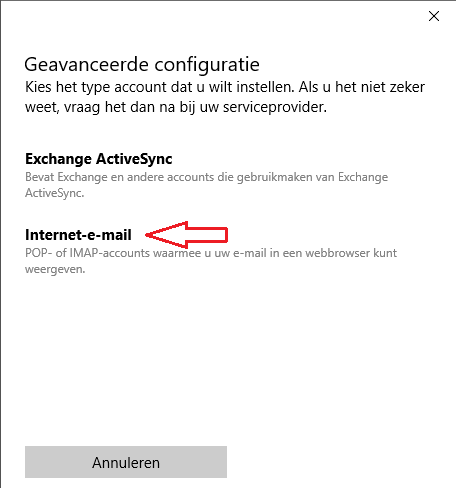
6) Und geben Sie die persönlichen Daten Ihres Kontos ein. Wie ein Name für die E-Mail-Adresse in Ihrem Posteingang und so weiter.

7) Hier müssen Sie zwischen IMAP oder POP wählen, wir empfehlen IMAP, da es mehr Funktionen unterstützt. Für POP muss die Serveradresse pop.mijnhostingpartner.nl lauten.
Für IMAP können Sie imap.myhostingpartner.nl verwenden.
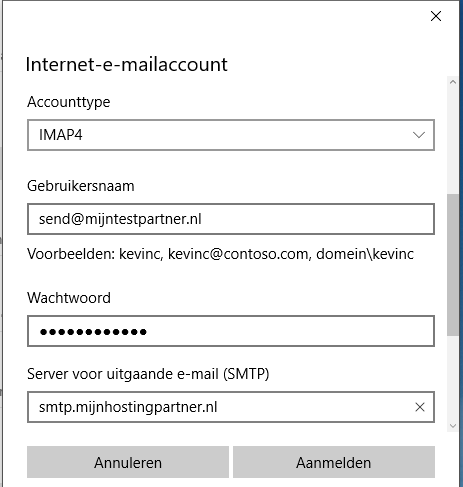
8) Wenn Sie ein wenig weiter nach unten scrollen, sehen Sie das Feld für das Passwort der E-Mail-Adresse, das Sie ausfüllen.
Der Ausgangsserver muss immer smtp.mijnhostingpartner.nl sein.
Wenn Port 25 von Ihrem Internet-Provider gesperrt ist, können Sie die Portnummer in den erweiterten Einstellungen auf
smtp.myhostingpartner = Port 26ändern
.
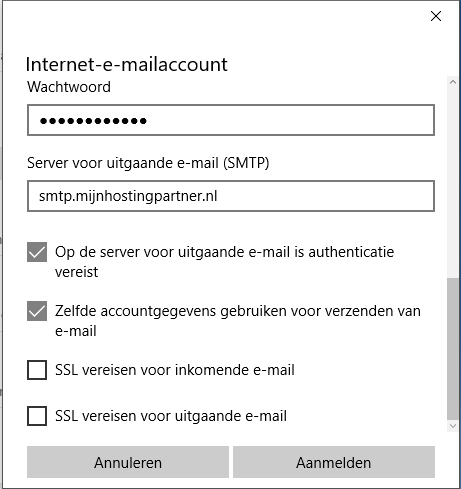
Sie können dann die Kontrollkästchen wie im Screenshot gezeigt aktivieren und auf Sign Up klicken.
Ihre E-Mail-Adresse ist nun innerhalb der Windows 10-App konfiguriert.
Wenn Sie weitere Fragen haben, können Sie immer sehen, ob jemand im Online-Chat ist.
Oder Sie können ein Ticket im Kundenbereich erstellen.